Obavijesti su izvrstan način da ostanete u tijeku s vašim omiljenim stranicama. Budući da je to ono što imate na umu kada se od vas traži dopuštenje za prikaz obavijesti, kažete da. Nažalost, nije neuobičajeno da mnogi korisnici kasnije požale zbog toga.
Ako se želite vratiti u dobra stara vremena kada niste primali toliko obavijesti, možete. Dobra vijest je da je onemogućavanje obavijesti za preglednike kao što su Chrome, Firefox i Opera vrlo jednostavno.
Krom
Budući da je Chrome najpopularniji preglednik vani, pošteno je da je prvi na popisu. Da biste onemogućili sve obavijesti u Chromeu, kliknite na tri okomite točke u gornjem desnom kutu preglednika.
Potražite i odaberite Postavke. Pomičite se do kraja dok ne vidite opciju Prikaži napredne postavke. Kliknite na njega i ispod regije Privatnost kliknite na gumb Postavke sadržaja. Sada biste trebali vidjeti novi okvir i pod postavkama sadržaja trebali biste vidjeti opciju Obavijesti.
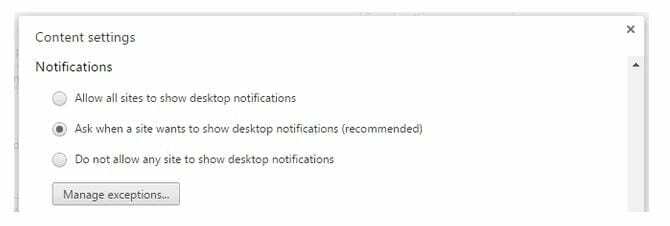
Posljednja opcija od tri bit će ona koja kaže Ne dopuštaj nijednoj web stranici da prikazuje obavijesti. Postoje web-lokacije koje se dobro ponašaju kada su u pitanju obavijesti, tako da ne bi bilo pošteno blokirati sve stranice.
Da biste blokirali samo obavijesti za određenu stranicu, kliknite gumb Upravljaj iznimkama. Tamo ćete vidjeti popis raznih web-mjesta i smiju li vam prikazivati obavijesti ili ne. Postoji velika šansa da imate uključenu opciju Pitaj prije slanja (preporučeno).
Kliknite na tri okomite točke na desnoj strani svake stranice i odaberite dopustiti. Od sada ćete primati sve obavijesti koje stranica šalje.
Ako ne vidite ništa od ovoga jer će ovisiti i o verziji Chromea, nakon što kliknete na Postavke sadržaja odaberite opciju obavijesti. Ovdje možete natjerati web-lokacije da od vas traže dopuštenje mogu li vam slati obavijesti ili ne.
Ako postoji određena stranica koja vam prikazuje previše obavijesti, možete je dodati klikom na gumb Dodaj.
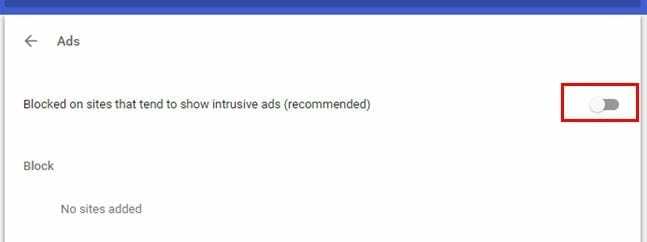
Opera
Onemogućavanje ili omogućavanje obavijesti u Operi jednako je jednostavno. Otvorite preglednik i kliknite na crveno O u gornjem lijevom kutu preglednika. Idite na Postavke i kliknite karticu web-mjesta. Pomaknite se prema dolje do odjeljka Obavijesti i prva i posljednja opcija omogućit će vam da dopustite svim web-lokacijama da prikažu obavijesti ili da ih uopće ne dopustite.
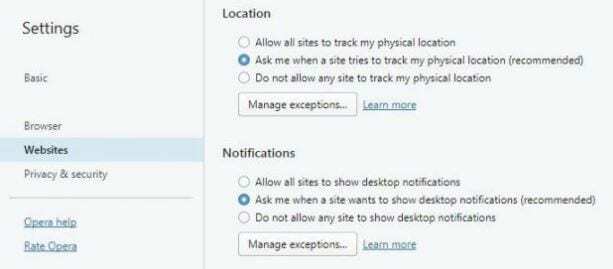
U svakom slučaju, možete stvoriti iznimke za te opcije. Kliknite gumb Upravljanje iznimkama i upišite web-mjesto koje želite isključiti iz opcije koju ste prethodno odabrali. Kada završite s dodavanjem iznimaka, ne zaboravite kliknuti gumb za dodavanje da biste spremili svoje promjene.
Firefox
Vrijeme je da korisnici Firefoxa također onemoguće ili omoguće svoje obavijesti. Da biste to učinili, pokrenite Firefox i kliknite na ikonu hamburgera u gornjem desnom kutu. Potražite i kliknite opciju Privatnost i sigurnost na lijevoj strani. Ispod odjeljka Dozvole vidjet ćete opciju za onemogućavanje obavijesti Firefoxa dok se ponovno ne pokrene.
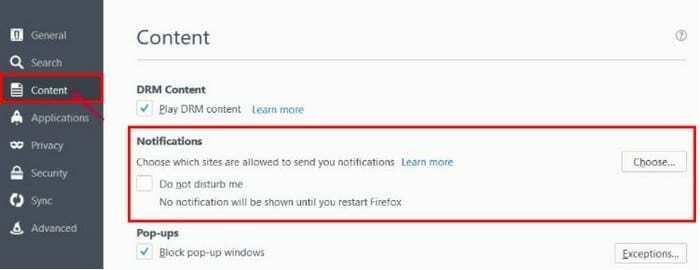
Kliknite na okvir Ne uznemiravaj da biste uklonili obavijesti ili možete kliknuti na gumb Odaberi. Klikom na gumb možete kontrolirati koje stranice vam nikada ne mogu ili uvijek mogu poslati obavijest
Zaključak
Sada znate kako se možete zauvijek riješiti tih dosadnih obavijesti, bez obzira na preglednik koji koristite. Nije važno ako niste baš tehnički potkovani jer morate samo ući u postavke preglednika i kliknuti tu i tamo. Koliko su vam dosadne obavijesti? Ostavite komentar i javite mi.